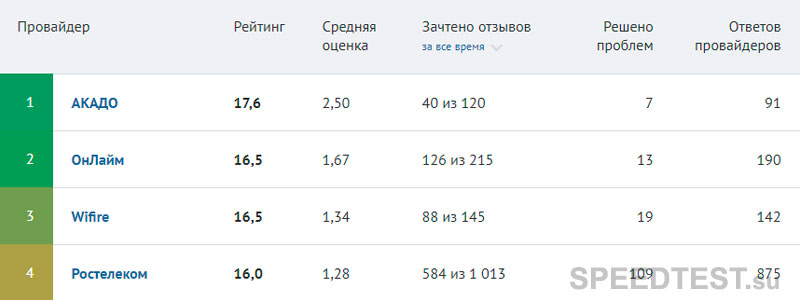Вы когда-нибудь замечали, что ваш интернет-провайдер рекламирует свою скорость как «до» максимальной? Вы можете подумать, что платите за соединение со скоростью 100 Мбит/с, но на самом деле вы получаете соединение со скоростью «100 Мбит/с», которое может быть медленнее.
Мы рассмотрим, почему фактическая скорость отличается от заявленной и как определить, получаете ли вы на самом деле ту скорость подключения к Интернету, за которую платите.

Фактическая и заявленная скорости: достоверные данные
Легко найти данные, свидетельствующие о том, что большинство людей используют более низкую скорость широкополосного доступа, чем рекламируется. Чтобы получить эти данные, всё, что нужно сделать, — это запустить тест скорости своего соединения и сравнить фактические результаты с заявленными скоростями. В большинстве случаев скорости ниже.
Что вызывает замедление скорости подключения к Интернету
Так почему же так мало людей получают заявленные скорости? Что ж, очевидно, что у интернет-провайдеров есть стимул быть как можно более оптимистичным в отношении своих цифр, но это не просто вводящий в заблуждение маркетинг. Есть и другие факторы:
- Проблемы с оборудованием конечного пользователя: если у вас старый роутер, который просто не может поддерживать современные скорости, или плохо настроенное соединение Wi-Fi, которое замедляется из-за помех, вы фактически не получаете скорость соединения, за которую вы платите, и в данном случае это не вина интернет-провайдера.
- Расстояние от интернет-провайдера: чем дальше вы находитесь от оборудования вашего интернет-провайдера, тем слабее может стать ваш сигнал. Если вы находитесь в городе, у вас, вероятно, будет более быстрое соединение, чем в сельской местности.
- Перегрузка: вы используете линию подключения к Интернету со многими другими клиентами вашего интернет-провайдера, поэтому может возникнуть перегрузка, поскольку все эти люди конкурируют за подключение к Интернету. Это особенно верно, если все ваши соседи используют BitTorrent 24/7 или другие требовательные к нагрузке на сеть приложения.
- Время суток: поскольку больше людей, вероятно, используют общую линию подключения в часы пик — с 18:00 до полуночи для подключения в жилых домах — в это время скорость может быть ниже.
- Троттлинг: ваш интернет-провайдер может замедлять (или «троттлить», «дросселировать») определённые типы трафика, например, peer-to-peer трафик (характерный для Торрентов). Даже если они рекламируют «неограниченное» использование, они могут замедлить ваше соединение до конца месяца после того, как вы загрузите определённый объем данных.
- Проблемы на стороне сервера: скорость загрузки зависит не только от скорости, заявленной вашим интернет-провайдером. Они также зависят от скорости серверов, с которых вы выполняете загрузку, и маршрутизаторов между ними. Например, если вы находитесь в США и испытываете медленную загрузку чего-либо с веб-сайта в Европе, возможно, это вовсе не вина вашего интернет-провайдера — это может быть связано с тем, что веб-сайт в Европе имеет медленное соединение или данные замедляются на одном из маршрутизаторов между вами и европейскими серверами.
На скорость подключения к Интернету могут влиять многие факторы, и трудно понять, в чем именно заключается проблема. Тем не менее, в реальной жизни вы, как правило, будете испытывать меньшую скорость, чем рекламирует ваш интернет-провайдер — хотя бы потому, что это так зависит от интернет-соединений других людей.
Измерение скорости вашего интернет-соединения
Смотрите также: Как проверить скорость подключения к Интернету или скорость передачи данных по сотовой сети
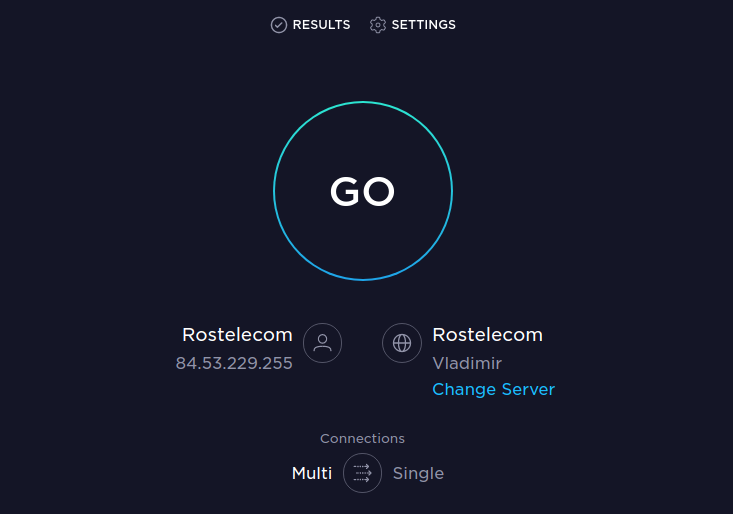
Вы можете попытаться измерить скорость вашего интернет-соединения с помощью веб-сайта SpeedTest. Выберите ближайший сервер, и SpeedTest установит к нему соединение, пытаясь загрузить файл как можно быстрее. Он также пытается загрузить данные, проверяя вашу скорость загрузки. Это даёт вам хорошее представление о скорости, которую предоставляет вам ваш интернет-провайдер, поскольку серверы SpeedTest по признаку того, чтобы они обеспечивали очень высокую скорость. Использование соседнего сервера позволяет вам проверить более прямое соединение с минимальным вмешательством со стороны сторонних маршрутизаторов — например, если вы выберете сервер SpeedTest на другом конце света, вы почти наверняка столкнётесь с более медленными скоростями.
Проверяйте скорость соединения в разное время, в том числе в часы пик и в нерабочее время. Они могут меняться со временем.

Если скорость вашего соединения не соответствует заявленной, вы мало что можете сделать. Вы можете обновить свой маршрутизатор или изменить настройки маршрутизатора, чтобы минимизировать помехи Wi-Fi, но интернет-провайдеры, вероятно, не будут вас слушать, если вы позвоните и заявите, что вам нужно увеличить скорость. Скорость рекламируется как «до» неспроста.
Связанные статьи:
- Как проверить скорость подключения к Интернету или скорость передачи данных по сотовой сети (100%)
- Что такое спутниковый интернет? (92.1%)
- Как устранить проблемы с подключением к Интернету (63%)
- Как из-за задержки даже быстрое подключение к Интернету может казаться медленным (63%)
- Как использовать Wireshark для захвата, фильтрации и проверки пакетов (58.6%)
- Что такое разрешение 4K? Обзор Ultra HD (RANDOM — 50%)
Покупая услуги провайдера, мы надеемся, что скорость Интернет-соединения будет именно такой, как указано в договоре. Ну, или почти такой. Однако на практике она исключительно редко соответствует цифрам на бумаге, ведь на нее влияет масса факторов — от загруженности сети до состояния клиентского устройства — компьютера, смартфона, планшета или Smart TV. Кроме того, в договоре провайдер указывает максимальную, а не фактическую скорость подключения. Впрочем, если последняя постоянно и намного ниже первой, качество услуги можно ставить под сомнение.
Содержание
- Встроенные возможности Windows
- Как провести проверку скорости Интернет-соединения вручную
- Веб-сервисы
- 2ip.ru
- SpeedTest
- Яндекс.Интернетометр
- 2ip.ua
- Speedcheck
- Бесплатные программы для проверки скорости Интернета на ПК и мобильных устройствах
- NetTraffic для Windows
- TMeter для Windows
- NetworkTrafficView
- Тест скорости Интернета для Android
- Метеор — тест скорости для Android
Чтобы контролировать работу провайдера и просто быть в курсе реальной скорости Интернета, необходимо знать, как ее определить. Благо для этого существует большое количество специального ПО и бесплатных веб-сервисов, с которыми мы будем знакомится сегодня. Но начнем с того, какими возможностями располагает в этом плане операционная система Windows. А также выясним, как получить максимально достоверный результат.
Встроенные возможности Windows
Текущую скорость интернет-соединения проще и быстрее всего посмотреть в диспетчере задач на вкладке «Производительность». Если сеть загружена слабо, график в окошке «Пропускная способность» будет невысоким; если сильно — окошко заполнится им почти полностью, а скорость, показанная в верхнем правом углу, приблизится к тому, что указано в договоре с провайдером. Так должно быть в норме. Если же при сильной загрузке сети скорость остается низкой, значит, где-то возникло препятствие. Только вот где — у вас или у него?
Чтобы узнать максимально достижимую (в теории) скорость Интернета в рамках конкретного типа соединения, откройте папку «Сетевые подключения» и выберите в контекстном меню вашей сети раздел «Состояние».
Нужная информация содержится на вкладке «Общие».
Реальная скорость обычно в 2-3 раза ниже максимальной. Кстати, при передаче данных по Wi-Fi и по кабелю она может отличаться в разы.
Предположим, вы установили, что Интернет на вашем компьютере должен работать быстрее. Следующая задача — выяснить, кто повинен в снижении скорости — ваши устройства или провайдер.
Как провести проверку скорости Интернет-соединения вручную
Чтобы получить максимально достоверный результат, проверять скорость Интернета нужно на компьютере, к которому подключен сетевой кабель провайдера. При отсутствии возможности вставить кабель непосредственно в компьютер, например, в случае поддержки им только беспроводных соединений или привязки подключения к MAC-адресу роутера, на время проверки отключите от Интернета все прочие устройства.
Далее:
- Подготовьте файл размером 1 Гб и выберите любой облачный веб-сервис, на который вы будете его загружать, например, Яндекс Диск или Google Drive. Важно, чтобы сервис не ограничивал скорость загрузки и скачивания контента.
- Закройте все программы, использующие сеть и Интернет, чтобы максимально разгрузить канал.
- Отключите клиенты VPN и прокси-сервера, если они не являются обязательным звеном для установления доступа в глобальную сеть.
- Засеките время и начните загрузку файла на облачный сервер. Отметьте время окончания загрузки.
- Под контролем времени скачайте файл обратно на ПК.
Зная размер файла в мегабайтах и количество секунд, затраченных на его передачу, вы легко рассчитаете скорость Интернета в мбит/с. Если она приближена к указанной в договоре, значит, провайдер выполнят обязательства перед вами, а причина замедления — в ваших устройствах. Если нет, значит, наоборот.
Те из вас, кто не хочет заниматься вычислениями, могут проверить скорости работы Интернета способами, речь о которых пойдет ниже. Для достоверности советуем выполнить проверку несколько раз в течение часа.
Веб-сервисы
2ip.ru
Проверить скорость Интернета с помощью сервиса 2ip проще простого: нажимаем кнопку «Тестировать» и ждем 1-2 минуты.
Помимо показателей пинга, а также входящей и исходящей скоростей, 2ip позволяет узнать:
- Средние скоростные показатели Интернета в вашем городе.
- Средние скоростные показатели среди абонентов вашего провайдера.
- Лучшие тесты по всем провайдерам за текущие сутки.
- Общее количество измерений среди всех провайдеров.
Такой своеобразный бенчмарк. Ниже на странице приведена таблица десяти последних измерений.
Кстати, на дату проверки ни один из крупнейших лидеров рынка провайдерских услуг в РФ, Беларуси, Украине и Казахстане — Ростелеком, ByFly, Укртелеком, Казахтелеком, МТС, Билайн, Акадо, Йота, Дом.ру, Ситилинк и ТТК, так и не стал рекордсменом. Первые места заняли небольшие и не слишком известные компании.
И еще. Если вам есть, что рассказать об услугах вашего интернет-провайдера другим пользователям, можете оставить на сайте отзыв о нем.
SpeedTest
SpeedTest — еще один простой бесплатный сервис подобного назначения. Чтобы запустить проверку, достаточно кликнуть кнопку «Начать». Результат отобразится на экране через пару минут.
Кстати, если вы зарегистрируетесь на Спидтесте (это тоже бесплатно), то сможете сохранять результаты проверок в своем аккаунте и делиться ссылками на них с другими юзерами.
Помимо веб-сервиса, доступного онлайн через браузер с любого устройства, SpeedTest существует в виде приложения для стационарных (Windows, Mac OS X) и мобильных (iOS, Android, Windows Mobile, Amazon) платформ.
Яндекс.Интернетометр
Сервис Яндекс.Интернетометр определяет скорость входящего и исходящего соединений без пинга. Однако в дополнение к этому он показывает подробную информацию о вашем интернет-соединении, операционной системе и браузере, в котором вы запустили проверку. Жаль только, что бенчмарков и возможностей сохранять результаты тестирования здесь не предусмотрено.
Для запуска проверки нажмите кнопку «Измерить». Результат, как и у конкурентов, появляется на экране через 1-2 минуты.
2ip.ua
2ip.ua очень напоминает набором функций одноименный сервис в домене «ru» и отличается от него лишь стилем оформления. Кроме кнопки тестирования скорости интернета, на этом ресурсе содержится рейтинг украинских провайдеров и показатели 20 последних проверок.
Пользователям с российскими IP сайт 2ip.ua открывается на русском языке, жителям Украины — на украинском.

Speedcheck
Сервис Speedcheck.org/ru/ позволяет тестировать наиболее высокоскоростные подключения на всем протяжении маршрута с максимально высокой точностью. И всё потому, что его серверные сети построены на оборудовании, которое поддерживает скорость 40 Гбит/с. Для сравнения: большинство подобных сервисов измеряют скорость Интернета лишь на отрезке от точки доступа или компьютера пользователя до сервера провайдера. Результаты такой проверки, как правило, всегда завышены, поскольку не учитывают время прохождения пакетов по остальному участку маршрута.
Пользоваться сервисом Speedcheck, пожалуй, проще, чем аналогами. Для запуска теста достаточно кликнуть единственную на странице кнопку «Начать проверку». Ход измерения скорости – сначала при скачивании, потом при загрузке, отображается в реальном времени:
А результат выводится на экран в наглядном, обобщенном виде:
Пока вы не удалили из браузера кэш страницы, сервис хранит историю ваших проверок. Чтобы иметь к ней постоянный доступ с любого подключенного к Интернету устройства, создайте учетную запись пользователя Speedcheck. Для этого щелкните в верхнем меню пункт «История» и следом – кнопку «Регистрация».
И главное. Измерение скорости интернет-соединения выдает показатели, которые можно лишь сравнивать между собой. А что делать, если они не радуют, никто не рассказывает. Никто, кроме Speedcheck: прокрутите страницу с результатом проверки вниз – здесь находится справочник «Полное руководство по выполнению спид тест» на русском языке.
Из руководства вы узнаете:
- Как выполнить проверку скорости подключения.
- Что представляет собой интернет-соединение.
- Какие бывают модемы и роутеры.
- Почему у вас медленный Интернет, и как определить, что делает его таким.
- Как устранить неисправность, замедляющую подключение.
- Что делать, если ничего не помогает.
А еще вы можете использовать Speedcheck на мобильных устройствах. Приложения для Android и iOS доступны в AppStore и Google Play совершенно бесплатно.
Бесплатные программы для проверки скорости Интернета на ПК и мобильных устройствах
Если вы воспользуетесь вышеперечисленными сервисами несколько раз подряд, то заметите, что показатели пропускной способности Интернета будут всегда разными. Это нормально, однако не совсем информативно, особенно когда связь работает с перебоями. Приложения, в отличие от веб-сервисов, позволяют мониторить сетевой трафик непрерывно. И в этом их главное преимущество.
NetTraffic для Windows
Утилита NetTraffic, выпускаемая в установочной и портабельной версиях, представляет собой небольшое окошко, постоянно висящее в углу экрана, где скорость подключения отображается в реальном времени.
Помимо текущих данных, она собирает статистику трафика за указанные пользователем временные промежутки. Может мониторить несколько сетевых интерфейсов одновременно.
TMeter для Windows
TMeter — более продвинутый инструмент контроля интернет-трафика, чем предыдущая утилита, но тоже весьма простой для понимания и использования. Помимо скоростных параметров, собирает статистику об IP-адресах посещенных ресурсов, портах, протоколах и т. д.
Tmeter имеет встроенный файервол и распределитель трафика (трафик-шейпер) между устройствами локальной сети. Эти функции становятся доступны, если программа запущена на компьютере, который используется как шлюз для подключения к Интернету других устройств.
NetworkTrafficView
Утилита NetworkTrafficView предназначена для мониторинга всего потока информации, проходящего через сетевой адаптер, в том числе и скорости передачи данных. Изначально англоязычная, но для нее выпущен русификатор (доступен на странице загрузки), который достаточно скопировать в папку с исполняемым файлом или архивом программы.

Тест скорости Интернета для Android
Мобильное приложение «Тест скорости Интернета» не только стильно оформлено, но и весьма функционально. Помимо сбора основных скоростных характеристик сетей вай фай и 2/3G, оно отображает время задержки отправки пакетов, позволяет выбрать тестовый сервер (его доступность и удаленность влияют на показатели), накапливает статистику и публикует результаты проверок в социальных сетях.
Еще приложение удобно тем, что поддерживает даже очень старые версии Android.
Метеор — тест скорости для Android
Метеор — тест скорости — одно из немногих мобильных приложений, которое удостоилось высочайшей оценки пользователей — 4,8 баллов. Оно не только показывает реальную скорость Интернет-соединения, но и определяет, насколько быстро будут работать популярные сетевые программы при текущем качестве связи. Среди таких программ — клиенты социальных сетей, браузеры, почта Gmail, YouTube, Skype, WhatsApp, навигатор Wase, карты Google Maps, служба такси Uber и т. д. Всего 16 разных приложений.
Другие достоинства «Метеора» в том, что он поддерживает все виды сетевых соединений, включая 4G, и не содержит рекламы.
Содержание
- 12 способов проверки реальной скорости Интернета
- Встроенные возможности Windows
- Как провести проверку скорости Интернет-соединения вручную
- Веб-сервисы
- 2ip.ru
- SpeedTest
- Яндекс.Интернетометр
- 2ip.ua
- Speedcheck
- Бесплатные программы для проверки скорости Интернета на ПК и мобильных устройствах
- NetTraffic для Windows
- TMeter для Windows
- NetworkTrafficView
- Тест скорости Интернета для Android
- Метеор — тест скорости для Android
- Тест скорости интернета – бесплатный SPEEDTEST
- Что такое спидтест скорости интернет-соединения
- От чего зависит скорость интернета
- Проверка скорости интернета на компьютере через speedtest.net
- Проверка скорости интернета определяет
- Какая скорость интернета оптимальная для видео, Skype и игр
- Основные причины низкой скорости
- Как увеличить скорость интернета
- Популярные провайдеры России в 2020-2021 году
- Какая средняя скорость интернета в городах России
- SPEEDTEST 🌎 Проверка скорости интернета
- Проверка скорости интернета
- Как узнать фактическую скорость интернета на компьютере
- Скоромер – на страже быстрого интернета
- Последовательность тестирования
- Выбор сервера
- Пинг (ping)
- Входящая скорость (download speed)
- Исходящая скорость (upload speed)
- Как правильно проводить тестирование
- Выберите качественный сервис для тестирования
- Прямое подключение без помех
- Прямое подключение без помех
- Минимальное расстояние до тестового сервера
- Выключите все программы, потребляющие интернет-трафик
- Отключите антивирусы и брандмауэры
- Отключите прокси
- 6 других сайтов для тестирования скорости подключения
- Лучшие мобильные приложения для тестов
- Программы для тестирования компьютеров
- Замеры через торрент-клиент
- Виджеты для рабочего стола Windows
- Измерение через командную строку Windows
- Стандарты скорости интернета
- Технологические нормативы
- Зависимость скорости от выполняемых задач
- Скорость в России
- В NASA самый быстрый интернет в мире?
12 способов проверки реальной скорости Интернета
Покупая услуги провайдера, мы надеемся, что скорость Интернет-соединения будет именно такой, как указано в договоре. Ну, или почти такой. Однако на практике она исключительно редко соответствует цифрам на бумаге, ведь на нее влияет масса факторов — от загруженности сети до состояния клиентского устройства — компьютера, смартфона, планшета или Smart TV. Кроме того, в договоре провайдер указывает максимальную, а не фактическую скорость подключения. Впрочем, если последняя постоянно и намного ниже первой, качество услуги можно ставить под сомнение.
Чтобы контролировать работу провайдера и просто быть в курсе реальной скорости Интернета, необходимо знать, как ее определить. Благо для этого существует большое количество специального ПО и бесплатных веб-сервисов, с которыми мы будем знакомится сегодня. Но начнем с того, какими возможностями располагает в этом плане операционная система Windows. А также выясним, как получить максимально достоверный результат.
Встроенные возможности Windows
Текущую скорость интернет-соединения проще и быстрее всего посмотреть в диспетчере задач на вкладке «Производительность». Если сеть загружена слабо, график в окошке «Пропускная способность» будет невысоким; если сильно — окошко заполнится им почти полностью, а скорость, показанная в верхнем правом углу, приблизится к тому, что указано в договоре с провайдером. Так должно быть в норме. Если же при сильной загрузке сети скорость остается низкой, значит, где-то возникло препятствие. Только вот где — у вас или у него?
Чтобы узнать максимально достижимую (в теории) скорость Интернета в рамках конкретного типа соединения, откройте папку «Сетевые подключения» и выберите в контекстном меню вашей сети раздел «Состояние».
Нужная информация содержится на вкладке «Общие».
Реальная скорость обычно в 2-3 раза ниже максимальной. Кстати, при передаче данных по Wi-Fi и по кабелю она может отличаться в разы.
Предположим, вы установили, что Интернет на вашем компьютере должен работать быстрее. Следующая задача — выяснить, кто повинен в снижении скорости — ваши устройства или провайдер.
Как провести проверку скорости Интернет-соединения вручную
Чтобы получить максимально достоверный результат, проверять скорость Интернета нужно на компьютере, к которому подключен сетевой кабель провайдера. При отсутствии возможности вставить кабель непосредственно в компьютер, например, в случае поддержки им только беспроводных соединений или привязки подключения к MAC-адресу роутера, на время проверки отключите от Интернета все прочие устройства.
Зная размер файла в мегабайтах и количество секунд, затраченных на его передачу, вы легко рассчитаете скорость Интернета в мбит/с. Если она приближена к указанной в договоре, значит, провайдер выполнят обязательства перед вами, а причина замедления — в ваших устройствах. Если нет, значит, наоборот.
Те из вас, кто не хочет заниматься вычислениями, могут проверить скорости работы Интернета способами, речь о которых пойдет ниже. Для достоверности советуем выполнить проверку несколько раз в течение часа.
Веб-сервисы
2ip.ru
Проверить скорость Интернета с помощью сервиса 2ip проще простого: нажимаем кнопку «Тестировать» и ждем 1-2 минуты.
Помимо показателей пинга, а также входящей и исходящей скоростей, 2ip позволяет узнать:
Такой своеобразный бенчмарк. Ниже на странице приведена таблица десяти последних измерений.
Кстати, на дату проверки ни один из крупнейших лидеров рынка провайдерских услуг в РФ, Беларуси, Украине и Казахстане — Ростелеком, ByFly, Укртелеком, Казахтелеком, МТС, Билайн, Акадо, Йота, Дом.ру, Ситилинк и ТТК, так и не стал рекордсменом. Первые места заняли небольшие и не слишком известные компании.
И еще. Если вам есть, что рассказать об услугах вашего интернет-провайдера другим пользователям, можете оставить на сайте отзыв о нем.
SpeedTest
SpeedTest — еще один простой бесплатный сервис подобного назначения. Чтобы запустить проверку, достаточно кликнуть кнопку «Начать». Результат отобразится на экране через пару минут.
Кстати, если вы зарегистрируетесь на Спидтесте (это тоже бесплатно), то сможете сохранять результаты проверок в своем аккаунте и делиться ссылками на них с другими юзерами.
Помимо веб-сервиса, доступного онлайн через браузер с любого устройства, SpeedTest существует в виде приложения для стационарных (Windows, Mac OS X) и мобильных (iOS, Android, Windows Mobile, Amazon) платформ.
Яндекс.Интернетометр
Сервис Яндекс.Интернетометр определяет скорость входящего и исходящего соединений без пинга. Однако в дополнение к этому он показывает подробную информацию о вашем интернет-соединении, операционной системе и браузере, в котором вы запустили проверку. Жаль только, что бенчмарков и возможностей сохранять результаты тестирования здесь не предусмотрено.
Для запуска проверки нажмите кнопку «Измерить». Результат, как и у конкурентов, появляется на экране через 1-2 минуты.
2ip.ua
2ip.ua очень напоминает набором функций одноименный сервис в домене «ru» и отличается от него лишь стилем оформления. Кроме кнопки тестирования скорости интернета, на этом ресурсе содержится рейтинг украинских провайдеров и показатели 20 последних проверок.
Пользователям с российскими IP сайт 2ip.ua открывается на русском языке, жителям Украины — на украинском.
Speedcheck
Сервис Speedcheck.org/ru/ позволяет тестировать наиболее высокоскоростные подключения на всем протяжении маршрута с максимально высокой точностью. И всё потому, что его серверные сети построены на оборудовании, которое поддерживает скорость 40 Гбит/с. Для сравнения: большинство подобных сервисов измеряют скорость Интернета лишь на отрезке от точки доступа или компьютера пользователя до сервера провайдера. Результаты такой проверки, как правило, всегда завышены, поскольку не учитывают время прохождения пакетов по остальному участку маршрута.
Пользоваться сервисом Speedcheck, пожалуй, проще, чем аналогами. Для запуска теста достаточно кликнуть единственную на странице кнопку «Начать проверку». Ход измерения скорости – сначала при скачивании, потом при загрузке, отображается в реальном времени:
А результат выводится на экран в наглядном, обобщенном виде:
Пока вы не удалили из браузера кэш страницы, сервис хранит историю ваших проверок. Чтобы иметь к ней постоянный доступ с любого подключенного к Интернету устройства, создайте учетную запись пользователя Speedcheck. Для этого щелкните в верхнем меню пункт «История» и следом – кнопку «Регистрация».
И главное. Измерение скорости интернет-соединения выдает показатели, которые можно лишь сравнивать между собой. А что делать, если они не радуют, никто не рассказывает. Никто, кроме Speedcheck: прокрутите страницу с результатом проверки вниз – здесь находится справочник «Полное руководство по выполнению спид тест» на русском языке.
Из руководства вы узнаете:
А еще вы можете использовать Speedcheck на мобильных устройствах. Приложения для Android и iOS доступны в AppStore и Google Play совершенно бесплатно.
Бесплатные программы для проверки скорости Интернета на ПК и мобильных устройствах
Если вы воспользуетесь вышеперечисленными сервисами несколько раз подряд, то заметите, что показатели пропускной способности Интернета будут всегда разными. Это нормально, однако не совсем информативно, особенно когда связь работает с перебоями. Приложения, в отличие от веб-сервисов, позволяют мониторить сетевой трафик непрерывно. И в этом их главное преимущество.
NetTraffic для Windows
Утилита NetTraffic, выпускаемая в установочной и портабельной версиях, представляет собой небольшое окошко, постоянно висящее в углу экрана, где скорость подключения отображается в реальном времени.
Помимо текущих данных, она собирает статистику трафика за указанные пользователем временные промежутки. Может мониторить несколько сетевых интерфейсов одновременно.
TMeter для Windows
TMeter — более продвинутый инструмент контроля интернет-трафика, чем предыдущая утилита, но тоже весьма простой для понимания и использования. Помимо скоростных параметров, собирает статистику об IP-адресах посещенных ресурсов, портах, протоколах и т. д.
Tmeter имеет встроенный файервол и распределитель трафика (трафик-шейпер) между устройствами локальной сети. Эти функции становятся доступны, если программа запущена на компьютере, который используется как шлюз для подключения к Интернету других устройств.
NetworkTrafficView
Утилита NetworkTrafficView предназначена для мониторинга всего потока информации, проходящего через сетевой адаптер, в том числе и скорости передачи данных. Изначально англоязычная, но для нее выпущен русификатор (доступен на странице загрузки), который достаточно скопировать в папку с исполняемым файлом или архивом программы.

Тест скорости Интернета для Android
Мобильное приложение «Тест скорости Интернета» не только стильно оформлено, но и весьма функционально. Помимо сбора основных скоростных характеристик сетей вай фай и 2/3G, оно отображает время задержки отправки пакетов, позволяет выбрать тестовый сервер (его доступность и удаленность влияют на показатели), накапливает статистику и публикует результаты проверок в социальных сетях.
Еще приложение удобно тем, что поддерживает даже очень старые версии Android.
Метеор — тест скорости для Android
Метеор — тест скорости — одно из немногих мобильных приложений, которое удостоилось высочайшей оценки пользователей — 4,8 баллов. Оно не только показывает реальную скорость Интернет-соединения, но и определяет, насколько быстро будут работать популярные сетевые программы при текущем качестве связи. Среди таких программ — клиенты социальных сетей, браузеры, почта Gmail, YouTube, Skype, WhatsApp, навигатор Wase, карты Google Maps, служба такси Uber и т. д. Всего 16 разных приложений.
Другие достоинства «Метеора» в том, что он поддерживает все виды сетевых соединений, включая 4G, и не содержит рекламы.
Источник
Тест скорости интернета – бесплатный SPEEDTEST
Основной критерий, на который ориентируются пользователи при выборе провайдера, заключается в качестве интернет-трафика. Абоненты рассчитывают на стабильное, высокоскоростное соединение, позволяющее им свободно посещать сайты, пользоваться виртуальными сервисами, смотреть видеоролики и слушать музыку. Но иногда реальность оказывается далека от ожиданий и указанных в абонентском договоре условий. В подобных ситуациях требуется провести тест скорости интернета и выяснить реальные параметры передачи данных.
Но, чтобы полученные результаты соответствовали действительности, требуется соблюдать несколько простых правил, связанных с подготовкой компьютера или иного устройства к поверке. Кроме того, важно учитывать, что иногда на резкое падение трафика влияют сторонние факторы, не связанные с действиями провайдера. Поэтому приступая к восстановлению связи, стоит присмотреться и к возможным проблемам ПК или смартфона.
Что такое спидтест скорости интернет-соединения
В 2021 году существует довольно большое число различных программ и сервисов, предназначенных для измерения качества скорости. Все они имеют предельно схожий принцип действия и позволяют получать точные результаты и показатели. При этом для проведения замера система последовательно измеряет каждый важный для качественного подключения показатель и позволяет абонентам оценивать текущий уровень связи и сравнивать его с заявленными провайдером условиями.
То есть, спид-тестер – это специальная программа, помогающая оценить соединение, а спидтест – сам процесс измерений.
Важно подчеркнуть, что оптимальным выбором станет собственная система обслуживающей компании на официальном портале провайдера.
Но, если её нет, стоит присмотреться к:
Стоит добавить, программы одинаково надёжны, независимо от компании, в которой обслуживается проверяющий. Поэтому система проверки от, например, Мегафон, отлично подойдёт и для проверки услуг операторов.
От чего зависит скорость интернета
Главный фактор, влияющий на качество подключения, связан с тарифом и предусмотренными им условиями интернет-трафика.
Кроме того, огромное значение имеет способ соединения, использующийся оператором для поддержания своих услуг:
Надёжнее всего второй вариант, поскольку он позволяет добиться наибольшей скорости и практически исключает потери качества соединения.
Наибольшие сложности вызовет мобильная сеть, поскольку она зависима от места массы факторов:
Нельзя забывать и про время. В пиковые часы, когда в сеть выходит одновременно много пользователей, нагрузка на оператора возрастает, а возможности его сервера остаются неизменными, что приводит к падению трафика.
Проверка скорости интернета на компьютере через speedtest.net
Выше уже говорилось, что проверка скорости интернета предельно схожа на любом сервисе, поэтому, чтобы пользователям было легче узнать результат, стоит изучить все особенности процесса на примере использования системы спид тест. net.
Она предельно проста и потребует:
Отдельного внимания заслуживает подготовка компьютеров и телефонов к тесту.
Чтобы получить максимально точные показатели, требуется:
Соблюдение перечисленных правил повысит точность измерений.
Проверка скорости интернета определяет
После проведения теста скорости интернета speedtest пользователи получают 3 или 4 различных показателя:
Дополнительно программа отобразит IP-адрес провайдера, но данная информация никак не влияет на надёжность и уровень связи.
Какая скорость интернета оптимальная для видео, Skype и игр
Оптимально подходящая скорость зависит от целей абонентов. Так, в зависимости от имеющихся желаний, пользователям стоит учесть, что:
При этом большинство современных операторов без проблем обеспечивают клиентов надлежащим уровнем соединения.
Основные причины низкой скорости
Важнейшие причины, влияющие на показатели спидтеста скорости интернета и качество загрузки сайтов, уже упомянуты выше. Они практически полностью указаны в перечне действий, которые нужно сделать, чтобы замерить параметры связи:
Дополнительно на производительность могут влиять вирусы и вредоносные программы, случайно попавшие на компьютер или смартфон.
Как увеличить скорость интернета
Способы повышения качества соединения зависят от причин его падения. Так, можно попробовать:
Если перечисленные действия не помогут, стоит обратиться в службу поддержки обслуживающей компании. Консультанты контактного центра обязаны разобраться в сложившемся положении и подсказать, как поступить, чтобы справиться с имеющимися затруднениями.
Популярные провайдеры России в 2020-2021 году
Назвать однозначно лучшего провайдера не позволит даже spidtest.net, поскольку в различных регионах страны имеют преимущества разные компании. Поэтому, выбирая поставщика онлайн услуг, стоит обращать внимание на все важные пользователю нюансы. Однако рейтинг выбора населением провайдеров ШПД, может значительно упростить подбор компании в 2021 году для больших городов и регионов России:
Народный рейтинг интернет-провайдеров России в 2020 году
При этом стоит учитывать, что иногда лучше отключить интернет и перейти к иному оператору, чем продолжать пользоваться некачественным соединением. Кроме того, не следует отказываться от звонков в контактный центр, поскольку зачастую это лучший способ исправить проблему.
Какая средняя скорость интернета в городах России
Не стоит абонентам и задаваться вопросом «каково качество подключения в моём городе и насколько оно уступает скорости передачи в иных городах». Упомянутые показатели регулярно изменяются, а потому те регионы, где линия связи ещё недавно заметно превосходила подключение в иных субъектах, способны моментально отдать лидирующие позиции конкурентам. Главное, правильно изменить связь у себя.
Источник
SPEEDTEST 🌎 Проверка скорости интернета
Не забудьте поделиться в соцсетях
🚩Внимание! Обязательно ознакомьтесь с этой информацией:
✔Для Вашего удобства нами были созданы приложения для всех популярных видов устройств. Но, чтобы не потреблять лишние ресурсы Ваших гаджетов и получить наиболее точное измерение, мы все же рекомендуем осуществлять проверку только на сайте.
✔Также рекомендуем новый Агрегатор проверки скорости интернета, который позволяет произвести проверку одновременно с двух разных серверов и получить более точный средний результат.
✅SpeedTest 24 – это Ваш помощник в тестировании скорости интернет соединения.
Наш Сервис позволяет проверить скорость интернета абсолютно бесплатно и неограниченное количество раз.
Если проверка скорости интернета дала результат намного меньше ожидаемого, тогда ознакомьтесь с рекомендациями👉 Почему скорость интернета меньше заявленной провайдером
💡Чтобы более корректно проверить скорость соединения, процедуру необходимо провести минимум три раза, а затем вычислить среднее значение измерений.
🔺Speedtest 24 позволяет проверить как входящий трафик, так и исходящий, а также ping.
Проверка скорости интернета
🔔Перед запуском теста скорости интернета необходимо закрыть все приложения, которые потребляют большое количество интернет трафика (торренты, загрузка в браузере, интернет-радио и т.п.)
👉Затем необходимо нажать на кнопку «Начать тестирование» и дождаться окончания измерения скорости интернета.
При желании Вы можете нажать на настройки и выбрать удобные для Вас единицы измерения:
📌кб/с (кбит/с, kbit/s или kb/s) – килобит в секунду
📌мб/с (Мбит/с, Mbit/s или Mb/s) – мегабит в секунду
Если у Вас возникли вопросы или имеются предложения, тогда можете связаться с администрацией проекта при помощи этой страницы.
⭐ Добавьте сервис в закладки, чтобы в следующий раз оперативно проверить скорость интернета.
Надеемся, наш проект Вам помог. Желаем Вам отличного времени суток и мирного неба над головой👌
Данную страницу для Вас подготовил Андрей – специалист службы поддержки Спидтест24
Опыт работы в сфере интернет провайдеров и телекоммуникаций с 2005 года.
Источник
Как узнать фактическую скорость интернета на компьютере
Кликните по кнопке — тест откроется в новом окне.
На одном сайте мы собрали сразу все лучшие инструменты для проверки скорости интернета на компьютере, планшете и других устройствах. Среди них — сайты, приложения, программы и виджеты для измерения качества интернет-соединения. Ниже мы расскажем, как проводятся такие замеры и разберемся с основными причинами неточного тестирования скорости подключения.
Скоромер – на страже быстрого интернета
Один из лучших кросс-платформенных инструментов для тестирования скорости интернет соединения – сайт skoromer.ru. Это независимый ресурс на русском языке, который совместно с wiTest бесплатно предлагает онлайн инструменты, позволяющие протестировать пинг, входящую и исходящую скорость интернета, а также проверить, насколько ваше устройство готово к просмотру качественного видео. Версии сайта для ПК и мобильных устройств доступны пользователям всего мира, но ориентированы на русскоязычную аудиторию.
Помимо общей проверки скорости интернета, здесь можно узнать скорость и ping интернета у различных провайдеров, найти ответы на вопросы, касающиеся ускорения интернета, а также почитать обзоры сервисов по измерению скорости интернета со всего мира, чтобы сделать свой выбор в пользу того или иного решения.
Последовательность тестирования
Стандартный тест скорости интернет соединения занимает около 1 минуты и проводится в следующем порядке:
Выбор сервера
Сервис в автоматическом режиме определяет ближайший к вам сервер, с которым он будет взаимодействовать, чтобы сделать test скорости интернета. При желании в большинстве сервисов вы можете самостоятельно выбрать подходящий сервер. Чем он ближе к вам, тем точнее будет замер качества доступа в сеть.
Пинг (ping)
Сервис определяет время ответа сети, проходящее с момента отправки запроса с вашего компьютера или смартфона на сервер до начала загрузки. Эта задержка измеряется в миллисекундах (мс). Чем ниже эта цифра, тем лучше. Хорошим пингом считается показатель до 120 мс, отличным – до 45 мс. Этот параметр особенно важен для онлайн-игр вроде CS, World of Tanks или Heroes of the storm, где лишние миллисекунды задержки могут лишить вас победы.
Входящая скорость (download speed)
В фоновом режиме с ближайшего к вам сервера скачиваются пустые пакеты данных общим объемом от 10 до 100 Мб. На основании времени их загрузки делается вывод о скорости приёма. Скорость измеряется в мегабитах в секунду, или Мб/с (mbps).
Не путайте с мегабайтами, эта единица 8 раз больше: 1 мегабит = 0,125 мегабайта. Чем выше скорость, тем лучше: быстрее будут грузиться страницы браузера, видео, музыка, картинки.
Исходящая скорость (upload speed)
Завершающий этап проверки скорости интернет соединения, во время которого осуществляется передача пустых пакетов данных в обратном направлении: теперь трафик идет от вас на сервер. Единицы измерения исходящей скорости такие же, как у входящей: мегабиты в секунду (mbps). Чем выше фактическая скорость отдачи, тем быстрее вы можете выкладывать информацию и выгружать файлы в интернет.
Как правильно проводить тестирование
Сперва стоит разобраться, от чего зависит скорость интернета. Сильнее всего на скорость влияет технология подключения: Wi-Fi, сотовая и спутниковая связь, ADSL, оптоволоконный и медный кабель имеют разные физические ограничения по скорости. Чем современнее используемая технология и выше пропускная способность сети, тем лучше будут результаты теста. Некоторые также забывают, что искусственное ограничение на скорость передачи данных может накладывать выбранный тариф.
Скорость замеряется в моменте, именно поэтому мы советуем отключить все процессы, способные негативно повлиять на результат. Также в процессе анализа не рекомендуется совершать переходы на другие сайты – тогда вы получите точные результаты.
Чтобы посмотреть скорость своего соединения соблюдайте несколько простых правил:
Выберите качественный сервис для тестирования
Он должен иметь хорошую репутацию, нужные вам инструменты для проверки пропускной способности линии и предоставлять информацию в доступной форме.
Прямое подключение без помех
Если вы выходите в Сеть с помощью роутера / модема, к которому устройство можно подключить напрямую через кабель, сделайте это. Результаты замеров через провод более точные, чем тесты через Wi-Fi.
Прямое подключение без помех
Если вы выходите в Сеть с помощью роутера / модема, к которому устройство можно подключить напрямую через кабель, сделайте это. Результаты замеров через провод более точные, чем тесты через Wi-Fi.
Минимальное расстояние до тестового сервера
Важно, чтобы сервер, с которым будет взаимодействовать ваше устройство, находился в той же стране, где сейчас вы. В этом случае скачивание и загрузка файлов будет проходить с минимальными помехами.
Выключите все программы, потребляющие интернет-трафик
Речь о ПО для загрузки файлов (uTorrent, Mediaget, Download Master и т.д.), браузере (закройте все вкладки, кроме той, в которой располагается сервис для проверки), онлайн-играх, мессенджерах, фоновых службах обновления.
Отключите антивирусы и брандмауэры
Чтобы точнее определить скорость интернет соединения, лучше на время отключить антивирус и firewall на данном девайсе.
Отключите прокси
Использование подключения через промежуточный сервер (proxy) удлиняет цепочку передачи данных из-за чего сервис не будет тестировать соединение правильно и не сможет показать вам достоверные данные.
6 других сайтов для тестирования скорости подключения
Помимо skoromer.ru, где вы можете бесплатно измерить скорость интернета, существуют другие не менее удобные сайты и приложения. Ниже приводим краткий обзор.
Спид тест – это известный зарубежный сервис, который уже много лет занимается проверкой качества работы интернета. Отзывы пользователей свидетельствуют о том, что Speedtest достаточно точно вычисляет реальную скорость интернета, поэтому его нередко рекомендуют даже интернет-провайдеры.
На главной странице данного сайта первое, что мы замечаем — это большая кнопка «Начать», также сразу определяется наш IP-адрес и провайдер. Здесь также есть настройки единиц измерения, позволяющие измерить её, если хотите, в килобитах в секунду. Из мер расстояния до сервера доступны мили и километры, время можно указать в 12- или 24-часовой системе, установить дату, а также поменять сервер. Зарегистрированным пользователям доступна история результатов.
У «Спид-теста» есть официальное приложение для проведения тестов на мобильных устройствах, которое поддерживает смартфоны на базе операционных систем Android и ioS (Apple).
Как пользоваться Спид тест (видео):
Кажется, что при входе на эту страницу о вашем компьютере могут узнать всё. Здесь и точный IP-адрес, и страна и город проживания, провайдер, браузер (если его необходимо обновить, будет показан предупреждающий значок) и даже операционная система.
Помимо прочего, уточняется факт (не)использования прокси и защиты данных. Внизу страницы вам покажут отзывы о провайдерах, предоставляющих свои услуги в вашем городе.
Полный список тестов, которые можно сделать через сайт:
Сайт обширен, на нём можно не только измерить скорость и качество интернета, но и «прогуляться» по разделам «Статьи», «Софт», «Сервисы», «Провайдеры» и даже «Забавы». Есть статистика по скорости интернета разных пользователей. Есть даже свой VPN-сервис под названием «Крот». 2ip, как и «Спид-тест», использует файлы cookie.
Сервис предназначен для пользователей из России. Есть вариация страницы для англоязычных пользователей — на домене io. Для украинцев аналогичный сайт находится на домене ua.
Как проверить скорость своего интернет соединения через 2 IP (видео):
Удобный в обращении сайт с современным дизайном, предоставляющий нам онлайн сервис по измерению скорости подключения к интернету в режиме реального времени.
Он точно определяет IP, провайдера (которого вы, кстати, можете там же оценить по пятибалльной шкале) и ваше местоположение. Отличительная черта этого сайта – наличие интерактивной карты, на которой можно выбрать сервер, через который сайт будет тестировать работу интернета.
Мобильных пользователей порадуют эргономичные приложения для смартфонов на Андроиде и iOs, доступные в Google Play и App store.
Сервис от компании «Яндекс» подкупает своей простотой. Скорость интернет-соединения измеряется здесь в двух единицах — мегабиты и мегабайты в секунду.
Тестируется входящая и исходящая скорость, причём, когда мы проверяли функции этого сервиса, второе почему-то оказалось выше первого. Определяется айпи, браузер и его версия (нужно ли обновление, страница, в отличие от 2IP, умалчивает), разрешение экрана (у стандартного ноутбука это 1366×768), регион (поддаётся настройкам). Внизу страницы в разделе «Техническая информация» видны и сведения об операционной системе ПК, но не только: отображается и то, поддерживает ли ваше устройство Javascript, Flash, протокол https.
Портал для вебмастеров PR-CY давно вышел за рамки форума и биржи услуг. В распоряжении пользователей теперь есть еще и лаконичный инструмент, который определяет текущую скорость и задержку соединения.
Также он выдаёт сведения о вашем устройстве, провайдере и сервере проверки. Мобильных приложений у сервиса нет, поэтому сервис будет удобен только пользователям ПК и ноутбуков.
У некоторых пользователей бывают сложности с доступом на этот ресурс. Блокировать его могут специальные расширения для браузера. Чтобы решить эту проблему, отключите их на время или добавьте сайт в белый список.
Самый простой из известных нам сервисов. Это минималистичный одностраничный сайт, при входе на который сразу начинается тест скорости интернет-соединения на приём и отдачу.
Поскольку это зарубежный сайт, бывают неточности с замером из России: все-таки расстояние до сервера сильно влияет на показатели, а оно может оказаться немалым.
Лучшие мобильные приложения для тестов
Тестирование будет отличаться от того, как проверить скорость интернета на компьютере: для этого вам понадобится приложение, которое необходимо установить на свой смартфон или планшет. По ссылке вы можете ознакомиться с лучшими бесплатными вариантами.
Если нужно замерить скорость доступа портативного устройства на базе iOS или Android, а не домашнего роутера или проводного подключения, то тут действовать нужно будет иначе.
Программы для тестирования компьютеров
Существует специализированный софт для анализа и регулирования скорости подключения. С его помощью вы можете не только наладить точный учёт трафика домашнего или мобильного интернета, но и установить различные ограничения. Это программы, которые нужно предварительно установить на компьютер.
Замеры через торрент-клиент
Еще один оригинальный и точный способ измерить скорость в моменте – посмотреть показатели приёма и передачи популярного файла через torrent.
Для этого вам потребуется найти торрент-файл, но не первый попавшийся, а такой, где в раздаче участвует много сидов (от 2 тысяч человек), при этом личей (скачивающих) мало. Если вы сами выступаете в роли сида или лича, у вас что-то качается или раздаётся, остановите эти процессы. Подождите 1-2 минуты, и вы увидите максимальную скорость загрузки файла.
Виджеты для рабочего стола Windows
Пользователи Виндовс 7, 8 и 10 могут установить специальные гаджеты для рабочего стола, которые будут показывать скорость в моменте. Есть 2 вида индикаторов: моно, которые «заточены» исключительно на тестирование скорости, и многофункциональные наборы.
Измерение через командную строку Windows
С помощью командной строки можно протестировать текущий ping и стабильность соединения, но скорость своего подключения через нее вы понять не сможете.
Инструкция по тестированию:
Стандарты скорости интернета
Понятие нормальной и комфортной скорости доступа в интернет разнится в зависимости от того, под каким углом мы смотрим на этот вопрос:
Технологические нормативы
Статистика по скорости разных стандартов интернет-связи:
| Стандарт | Максимум | Норма |
| GPRS | 171,2 Кбит/с | 56 Кбит/с |
| EDGE | 474 Кбит/с | 180 Кбит/с |
| 3G | 3,6 Мбит/с | 1-2 Мбит/с |
| ADSL | 24 Мбит/с | 2-6 Мбит/с |
| 4G LTE | 86 Мбит/с | 15-35 Мбит/с |
| витая пара | 1 Гбит/с | 100 Мбит/с |
| 5G | 15 Гбит/с | 1,24 Гбит/с |
| оптоволокно | 40 Гбит/с | 500 Мбит/с |
| спутник | 6 Мбит/с | 2-5 Мбит/с |
Средняя скорость мобильного интернета (даже на новейшей технологии 5G) медленнее таковой у оптоволоконного.
Зависимость скорости от выполняемых задач
Что советуют по скорости на форумах:
Скорость в России
В России по большей части оптимальные условия для пользователей (в большинстве городов быстрая связь по безлимитным тарифам, дома у многих оптоволокно, а стандарты мобильной связи расширяются, что позволяет сделать быстрее и соединение через портативные роутеры).
Есть и проблемные населенные пункты, где максимальная скорость далека от оптимальной для просмотра фильмов и скачивания программ, а технологичная оптоволоконная или 4G связь там не поддерживается. В дома там до сих пор проводят интернет по телефонному кабелю (ADSL). Такого интернета может быть достаточно разве что для чатов и загрузки небольших файлов.
Лидеры мобильного интернета по средней скорости в России (2018):
Провайдеры стационарного интернета в РФ с наиболее высокой средней скоростью доступа (2018):
Рейтинги составлены на основании статистики компании Ookla.
В NASA самый быстрый интернет в мире?
В ходе экспериментов ученым Американского аэрокосмического агентства НАСА удалось сначала достичь показателя в 91 гигабайт (728 гигабит) в секунду, а позже – 2,5 Тбит/с.
Реальная скорость интернет-соединения в зданиях NASA – менее 40 Гбит/с, что соответствует возможностям оптоволоконной технологии.
Источник
Знание того, как можно посмотреть, какая скорость интернета доступна на ноутбуке или компьютере – важное условие пользования сетью. Особенно полезно иметь точные сведения о скорости, если вы используете сеть для работы или подключения технологии «умный дом». Так, если показатель слишком низкий или нестабилен, скайп-колл может прерваться на середине обсуждения важного контракта, а электрическая плита в квартире не выключится со смартфона. Это осложняет жизнь и сводит на нет выгоды использования современных технологий. В статье рассказываем, как провести speed-тест.
Как узнать скорость интернет-соединения на компьютере
Самый очевидный способ оценить, насколько быстро данные поступают на ваш компьютер – посмотреть тариф. Так вы узнаете, какую скорость обещает провайдер. Но нужно иметь в виду, что показатель в тарифе – максимальный, его можно получить только в идеальных условиях. На реальные значения влияют технические особенности оборудования, нагрузка на линию, помехи в сети. Специальные сервисы покажут, насколько сильными являются отклонения фактического значения от заявленного показателя.
Создайте условия для точного измерения
Прежде чем перейти к измерению, подготовьте компьютер. Для этого:
-
Закройте торрент, открытые в фоновом режиме сетевые игры и другие программы, потребляющие трафик.
- Закройте браузеры, за исключением того, через который будете осуществлять измерение. Очистите его от лишних вкладок.
- Отключите расширения, используемые в браузере.
- Убедитесь, что к интернету подключен только один компьютер, остальные гаджеты отсоединены от сети.
Также можно подсоединить провод напрямую к компьютеру – если вы используете вай-фай роутер, велика вероятность, что он режет скорость. Однако если вы хотите понять, достаточно ли быстро работает интернет для подключения «умного дома», лучше проводить замер через роутер, поскольку основная часть системы работает через Wi-Fi.
Разберитесь со значениями
При замере скорости вы столкнетесь с двумя значениями – входящим соединением и исходящим. Показатели для них будут разными.
Входящее соединение – это данные, которые поступают на ваш компьютер. Его скорость характеризует то, как быстро открывается нужный вам сайт или загружается видео.
Исходящее соединение – это данные, которые вы передаете со своего компьютера на сервер. Это может быть загрузка фотографий в облачное хранилище, отправка сообщений.
Обычно входящее соединение быстрее, но может быть и наоборот. При описании тарифов провайдеры дают максимальное значение входящего потока в Мбит/с.
Некоторые сервисы замера скорости сигнала показывают дополнительное значение – пинг. Это время, которое проходит с момента отправки запроса с компьютера на сервер до получения данных. Чаще всего показатель требуется для определения соответствия компьютера и интернет-соединения техническим параметрам онлайн игр.
Воспользуйтесь специальными сервисами
Посмотреть скорость соединения с интернетом можно как с помощью специальных сервисов, так и расширений для браузера.
«Яндекс.Интернетометр»
Это сервис от поисковой системы «Яндекс». Он показывает данные о пользователе – город, в котором вы находитесь, браузер, присвоенные значения IP-адресов, а также дополнительную техническую информацию вроде используемых cookie и разрешений. Узнать скорость передачи данных интернета на ПК можно как в Мбит/с, так и в мегабайтах.
Чтобы начать измерение, нажмите соответствующую кнопку. Процедура занимает менее 30 секунд.
«Speedtest»
Наиболее популярный сервис. С его помощью можно посмотреть текущую реальную скорость как входящего потока, так и исходящего, а также показатель пинга. Для браузера Google Chrome можно скачать расширение «Speedtest». Время замера – 30 секунд.
«Fast»
Сервис поддерживает американская развлекательная компания «Netflix». Она предлагает его своим подписчикам для оценки того, как быстро им удастся загрузить фильм. Поэтому с помощью сервиса можно измерить только скорость входящего потока. Никакой дополнительной технической информации он не выводит.
Для начала замера достаточно перейти на сайт, процедура занимает от 30 секунд.
«Fast» лучше использовать для сравнения показателей с результатами других сервисов, а не как самостоятельный тестер.
«2ip.ru»
При переходе на сайт, вы автоматически получите техническую информацию о своем компьютере – тип операционной системы, IP-адрес, браузер, название провайдера. Чтобы получить информацию о том, как быстро ваши данные передаются по интернету, перейдите во вкладку «Тесты», а далее – «Скорость интернет-соединения»С помощью перечисленных серверов вы можете узнать как фактическую среднюю скорость интернета, так и пинг, а также некоторые технические данные. Обратите внимание: ни один из вариантов не покажет значение с идеальной точностью. Для получения значения, которое максимально соответствует реальному, лучше использовать несколько сервисов.
Как узнать, какая скорость интернета в браузере на компьютере или ноутбуке
Вы можете найти самый быстрый браузер с помощью нескольких серверов, которые измеряют производительность веб-обозревателя:
- Dromaeo – тестер от компании Mozilla.
- Octane 2.0 – браузерный бенчмарк от Google.
- Speed-battle – speed-тестер, в котором вы также можете посмотреть рейтинг браузеров по скорости.
- HTML5test – дает возможность сравнить показатели своего браузера с пятью другими на выбор.
Как узнать заявленную скорость интернета на роутере в мегабитах в секунду
Каждый роутер имеет определенную пропускную способность. Этот показатель обозначает пределы скорости, с которой маршрутизатор позволяет обмениваться информацией. Если провайдер предоставляет более быстрый интернет, роутер обрежет значение до заданных своим производителем. Так, если пропускная способность маршрутизатора составляет 50 Мбит/с, а по тарифу – 100 Мбит/с, по факту данные будут передаваться со скоростью ниже 50 Мбит/с.
Как узнать заявленную и настоящую скорость подключение интернета на роутере из дома бесплатно:
- Посмотрите технические характеристики в документации, выданной производителем вместе с устройством или найдите описание модели на официальном сайте. Так вы узнаете, насколько быстро могут передаваться данные в идеальных условиях.
- Выполните speed-тест с помощью сервисов, подключив интернет к компьютеру напрямую и через роутер.
- Вычислите разницу между результатами. Так вы сможете узнать текущую точную скорость интернета через ПК и вай-фай.
Для некоторых технологий подключения есть специальные роутеры. Так, при подключении по GPON, необходимо устанавливать оптический терминал.
Что еще нужно знать о скорости интернета
Speed-тесты нужны для:
- Понимания, какой тариф лучше выбрать. Если вас не устраивают текущие показатели передачи данных, вы можете изменить их в большую или меньшую сторону, имея информацию о реальных значениях скорости в данный момент.
- Оценки производительности компьютера или роутера. На основе данных вы сможете принять решение о необходимости замены устройства на более мощное.
- Проверки выполнения провайдером условий договора с вами. Иногда проблемы с соединением все же зависят от оператора связи. Вы сможете перейти на другой тариф, если вас не устраивает текущее выполнение условий.
Фактическое значение — скорость
Cтраница 1
Фактическое значение скорости измеряет скоростемер С / С.
[1]
Таким образом, длительность последующих импульсов при Дв const зависит только от фактического значения скорости обратной связи.
[3]
В графике по оси абсцисс отложены скорости движения воздуха, измеренные анемометром, а по оси ординат — соответствующие им фактические значения скорости.
[4]
Режимы сверления уточняют в следующем порядке: выбирают допустимый износ сверла ( в зависимости от его диаметра) по задней поверхности; определяют подачу в зависимости от требуемой шероховатости и размера сколов на кромках отверстий ( с учетом влияния на эти параметры износа по задней поверхности сверла); определяют скорость резания и частоту вращения шпинделя станка, корректируя их с помощью поправочных коэффициентов, учитывающих измененные условия сверления ( табличные значения относятся к одноин-струментной обработке и заданному периоду стойкости инструмента); далее определяют фактические значения скоростей резания; рассчитывают осевую силу и крутящий момент, корректируя их также с учетом измененных условий сверления; определяют скорость, потребную на резание.
[5]
Следует заметить, что измерить начальную скорость трещины в точке разветвления можно было только на основании записи динамических деформаций. Можно полагать, что фактические значения скорости в месте разветвления могут быть несколько ниже, чем указано на диаграммах, однако развитие трещины ни в одном из случаев не прекращается.
[7]
Из четырех подробно изученных жидких нитроэфиров наиболее вязкий — нитроглицерин; вязкость ого 0 36 пуаз. Расчет дает при рг 1 72 X Х10 — 4 г / см3 и бж 1 6 г / см2 предельное значение скорости — 0 17 г / см2сек — фактическое значение скорости равно 0 23 г / см2 сек. Таким образом, вязкость нитроглицерина недостаточна для стабилизации его горения.
[8]
После определения расчетной скорости резания находят расчетную частоту вращения, с -, шпинделя станка: п 1000v / 7rD, где. По паспорту станка принимают ближайшее меньшее значение частоты вращения шпинделя станка. Затем определяют фактическое значение скорости резания: v, — nDn / 1000 и сравнивают с ее расчетным значением.
[9]
Ошибки в установке программоносителя, считывающего устройства, задании скоростей движения и составляют ошибку статической настройки СУ, которая вызовет отклонение фактических затрат времени на цикл от расчетных значений. Во время работы силовой головки действуют силы трения, инерции, силы резания, выделяется теплота, колеблется напряжение в электрической сети, наблюдаются вибрации, неравномерность движений рабочего органа, происходит выбор зазоров в кинематических цепях, упругие и тепловые перемещения. Все это нарушает первоначальное положение элементов СУ, в результате чего фактические значения скоростей и перемещений отличаются от заданных.
[11]
По паспортным данным выбирают ближайшие значения имеющихся на станке чисел оборотов и минутной продольной подачи. Установив фактические режимы резания иф, пф, 5ф производят проверку возможности работы по мощности. Для этого определяют эффективную фактическую мощность резания и сравнивают ее с мощностью, подводимой к шпинделю станка. Чтобы определить эффективную фактическую мощность резания, необходимо нормативную эффективную мощность умножить на поправочные коэффициенты, учитывающие изменение нормативных и фактических значений скоростей резания и ширины фрезерования. Значения этих поправочных коэффициентов являются общими для всех фрезерных работ и приведены при рассмотрении обработки плоскостей цилиндрическими фрезами. Мощность, подводимую к шпинделю станка, определяют из произведения мощности основного электродвигателя на коэффициент полезного действия скоростной цепи станка.
[12]
Смешанная модель содержит комбинации упомянутых моделей. Последние два метода описания моделей при исследовании процессов коррозии используют редко. Их реализация целесообразна при анализе вариантов защиты от коррозии сложных систем. Наиболее часто при исследовании и диагностике процессов коррр-зии применяют детерминированные модели. Определение фактических значений скорости коррозионного процесса и изменения скорости составляет предмет исследования кинетики коррозионных процессов и является целью их моделирования.
[13]
Страницы:
1